- Jika Anda tidak ingin orang lain mengetahuinya, pelajari cara melihat Google Dokumen secara anonim.
- Ada cara cepat dan sederhana untuk melakukannya, tanpa perlu mengubah pengaturan akun atau memasang aplikasi pihak ketiga.
- Selain itu, cari tahu kapan dan mengapa Anda tidak dapat melihat Dokumen Google secara anonim.
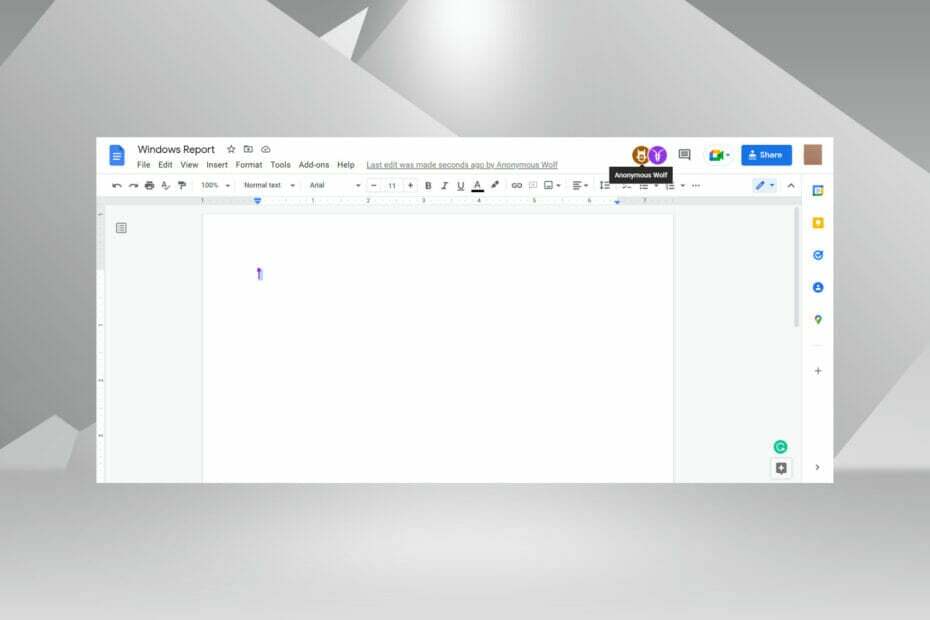
Google mencantumkan profil semua pengguna yang sedang melihat dokumen di pojok kanan atas. Jika Anda sering menggunakan Google Dokumen bersama, Anda mungkin menjumpai pengguna dengan nama acak. Hal ini terjadi ketika orang lain melihat secara anonim Google Dokumen di browser.
Dalam hal ini, alih-alih menampilkan nama akun Google mereka, Dokumen merujuk pada pengguna tersebut sebagai Hewan anonim. Misalnya, jika Anda melihat seseorang dengan nama Anonymous Wolf, Anonymous Iguana, atau Anonymous Ibex, pengguna tersebut melihat dokumen tersebut secara anonim.
Setelah Anda mengetahui ada opsi untuk melakukan itu, rasa ingin tahu pasti muncul tentang cara melihat Google Documents secara anonim. Untuk mengetahuinya, baca bagian selanjutnya.

Jelajahi web dari beberapa perangkat dengan protokol keamanan yang ditingkatkan.
4.9/5
Dapatkan diskonnya►

Akses konten di seluruh dunia dengan kecepatan tertinggi.
4.7/5
Dapatkan diskonnya►

Terhubung ke ribuan server untuk penjelajahan lancar dan terus-menerus.
4.6/5
Dapatkan diskonnya►
Bagaimana cara melihat Google Dokumen secara anonim?
1. Keluar dari Akun Google
- Keluar dari Anda akun Google.
- Sekarang, tempelkan Google Dokumen tautan yang ingin Anda lihat secara anonim di bilah alamat dan tekan Memasuki.
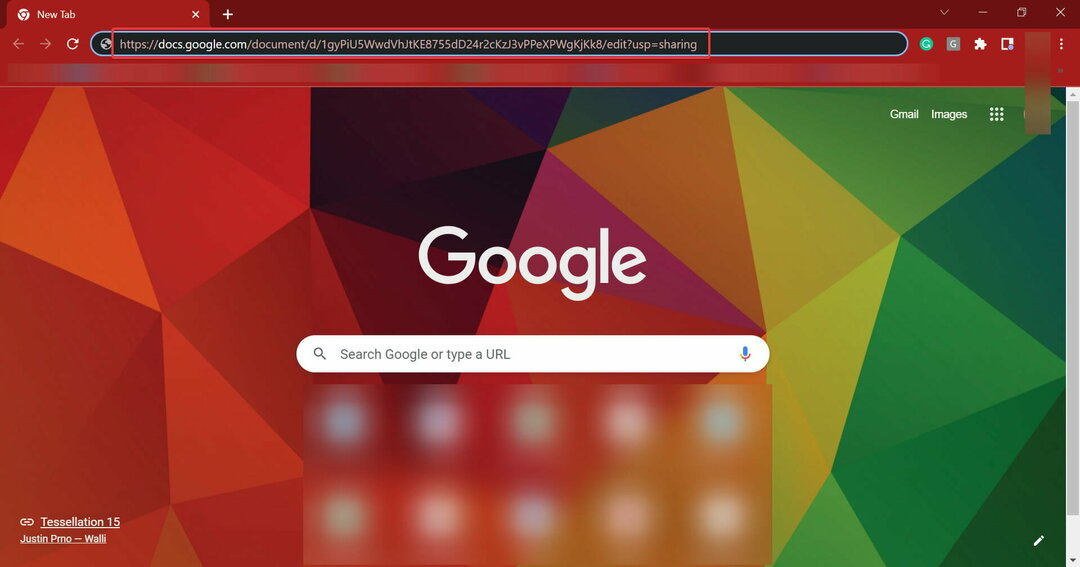
Nama akun asli Anda tidak akan terlihat oleh pengguna lain saat melihat dokumen sekarang.
Namun, semua hal lainnya tetap sama. Apakah Anda dapat mengedit atau meninggalkan komentar, semuanya bergantung pada izin yang diberikan oleh pengguna yang membuat dokumen, dan tidak akan terpengaruh jika Anda menjadi anonim.
Bagaimana kami menguji, meninjau, dan menilai?
Kami telah bekerja selama 6 bulan terakhir untuk membangun sistem peninjauan baru tentang cara kami memproduksi konten. Dengan menggunakannya, kami kemudian menyempurnakan sebagian besar artikel kami untuk memberikan pengalaman langsung yang sebenarnya tentang panduan yang kami buat.
Untuk lebih jelasnya anda dapat membaca cara kami menguji, meninjau, dan menilai di WindowsReport.
Metode ini cocok bagi mereka yang sesekali melihat Google Dokumen secara anonim, dan tidak keberatan keluar dari akunnya untuk sementara waktu.
- Cara Memulihkan Dokumen Google yang Dihapus Secara Permanen
- Toolbar Hilang di Google Dokumen? Inilah Cara Mendapatkannya Kembali
- Google Doc Tidak Dapat Dibuka: Cara Memperbaikinya & Alasan Utama
- Google Docs Tidak Mencetak: 5 Cara Mudah Mengaktifkannya
2. Gunakan mode Penyamaran
- Jika Anda menggunakan krom, klik elipsis di dekat pojok kanan atas dan pilih Jendela penyamaran Baru dari menu terbang keluar. Alternatifnya, Anda dapat menekan Ctrl + Menggeser + ESC untuk meluncurkan Penyamaran mode.
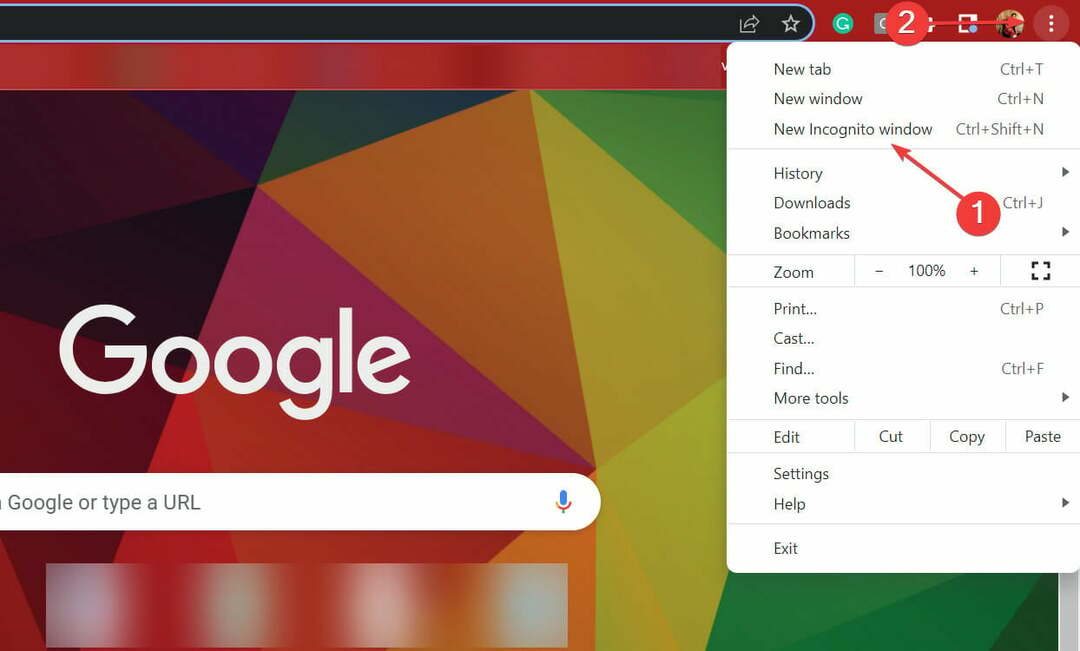
- Setelah selesai, tempel tautan untuk Google Dokumen di bilah alamat dan tekan Memasuki.
Anda sekarang akan tampil anonim karena mode penyamaran diisolasi, dan tidak bergantung pada cookie yang disimpan. Anda juga dapat menggunakan mode serupa di browser lain untuk melihat Google Dokumen secara anonim, misalnya mode Pribadi di Firefox atau penjelajahan InPrivate di Edge.
Metode ini berfungsi lebih baik bagi pengguna yang lebih suka melihat Google Dokumen secara anonim, karena mereka tidak harus masuk dan keluar dari akun Anda secara rutin, sehingga menghemat waktu.
Mengapa saya tidak tampil anonim di Google Dokumen?
Ingat, Anda akan terlihat anonim hanya ketika mengakses Google Dokumen melalui tautan, dan tidak jika dokumen tersebut dibagikan satu per satu kepada Anda. Jadi, pada dasarnya, pengaturan berbagi harus dikonfigurasi sedemikian rupa sehingga siapa pun yang memiliki tautan dapat melihat/mengedit dokumen.
Jika seseorang secara individu telah memberikan izin untuk melihat/mengedit Google Dokumen, nama akun Google Anda akan muncul meskipun Anda menggunakan mode Penyamaran atau Pribadi.
Selain itu, Anda akan diminta masuk ke akun Google Anda untuk mengakses dokumen, sehingga metode pertama yang disebutkan sebelumnya tidak akan berfungsi juga.
Mengapa saya perlu melihat Google Dokumen secara anonim?
Setiap orang punya alasannya masing-masing, tapi umumnya untuk menutupi identitas. Jika Anda melihat dokumen yang telah dibagikan kepada sekelompok orang dan tidak ingin orang lain mengetahuinya saat Anda melihatnya, jadikan anonim.
Misalnya, catatan kelas yang dibagikan guru kepada siswa, atau dalam beberapa kasus, dokumen resmi.
Apakah akan anonim atau melihat dokumen secara normal bergantung sepenuhnya pada kebutuhan Anda dan situasi yang ada.
Juga, cari tahu caranya buat batas yang mengagumkan dan mewah di Google Dokumen karena tidak ada metode langsung dan Anda harus menggunakan solusi.
Jika Anda memiliki pertanyaan, berikan komentar di bagian bawah.

